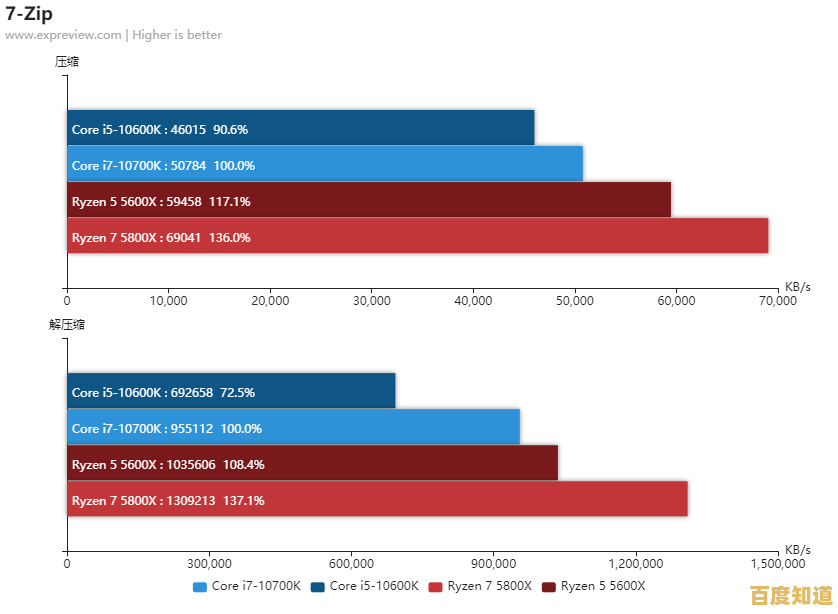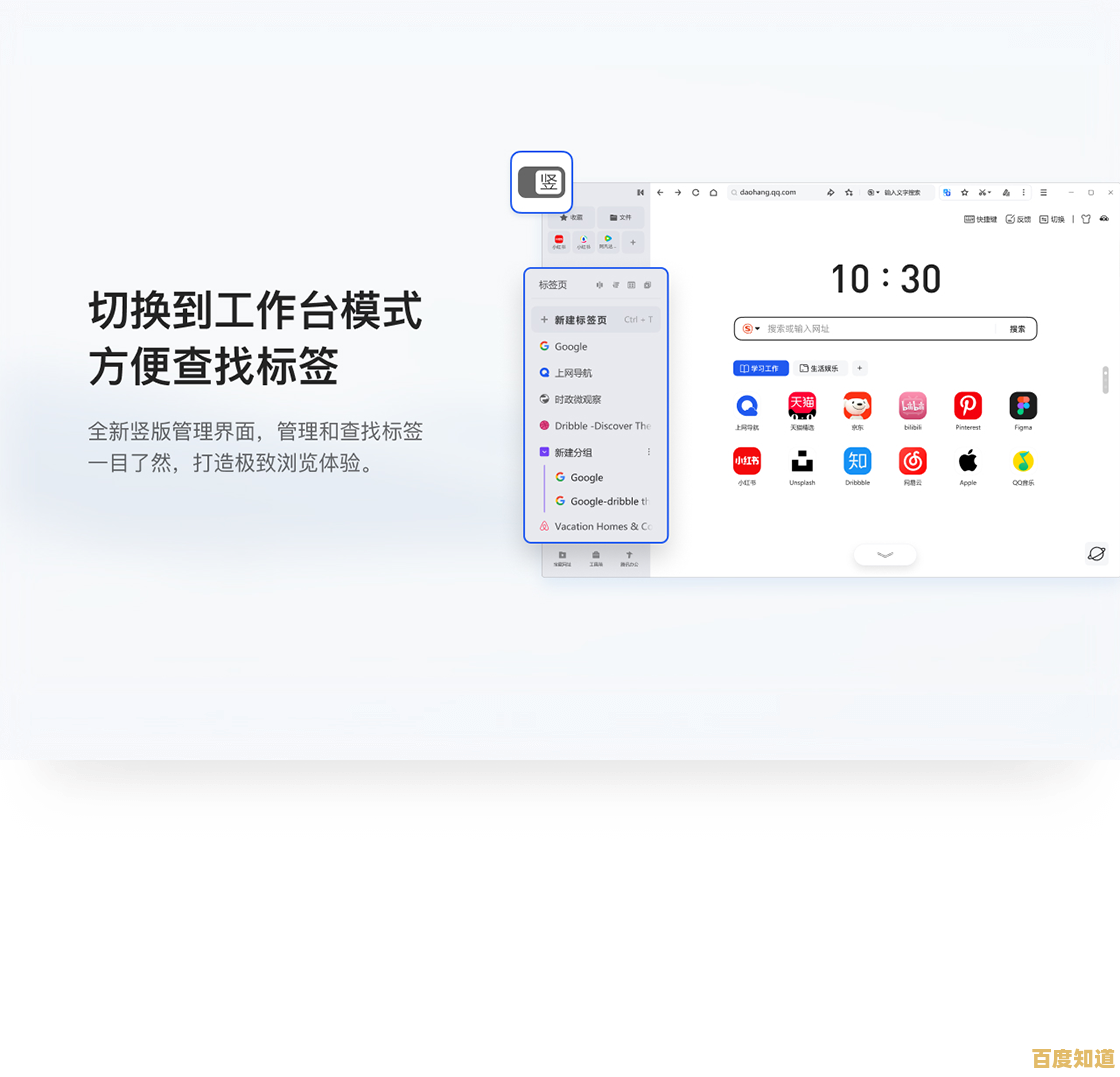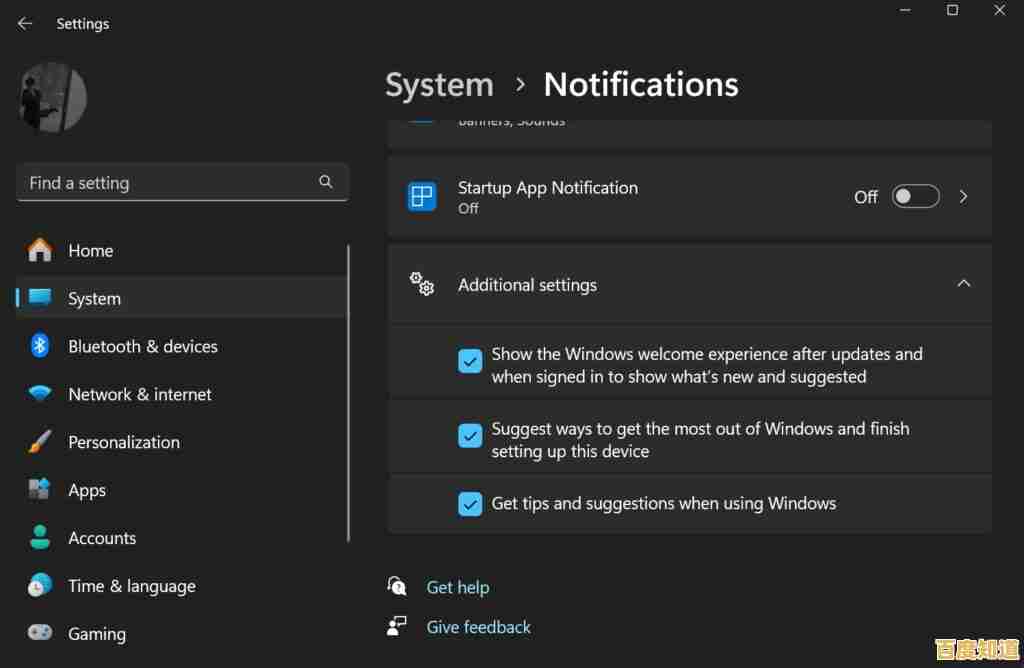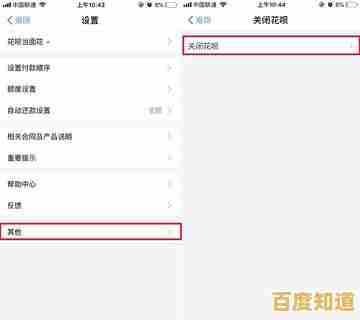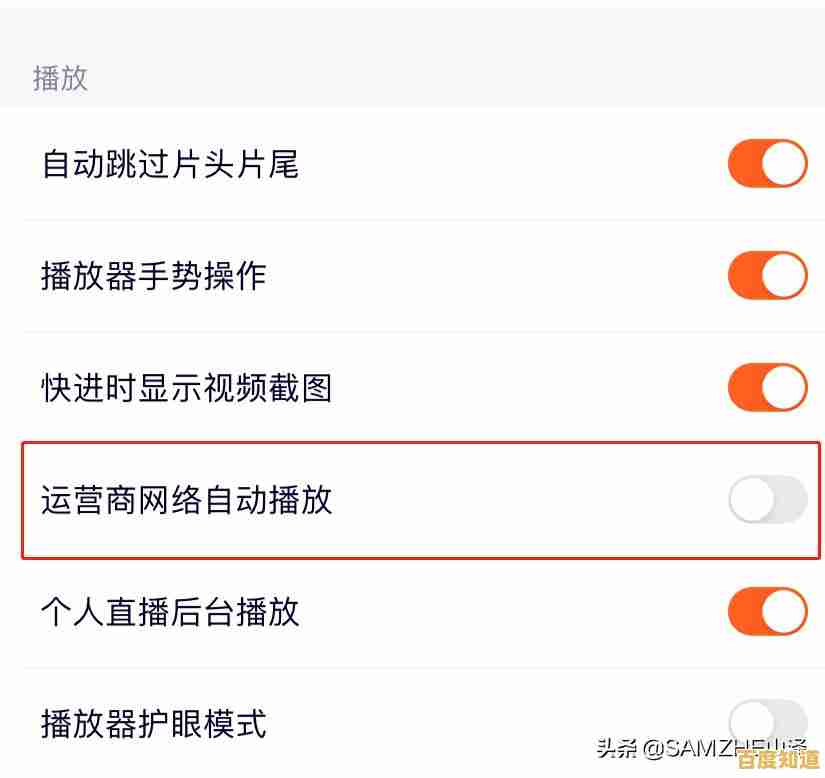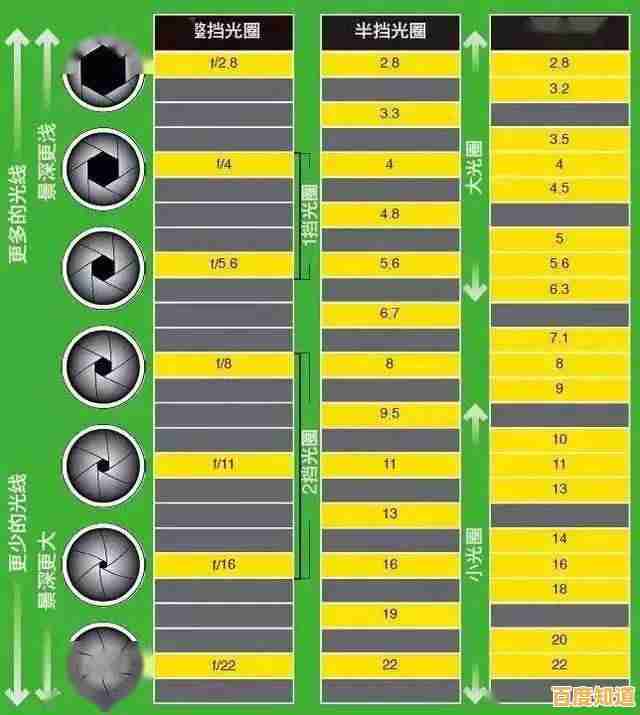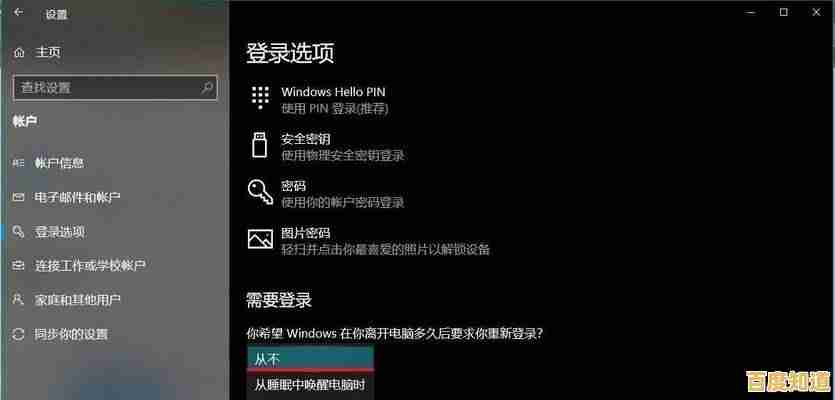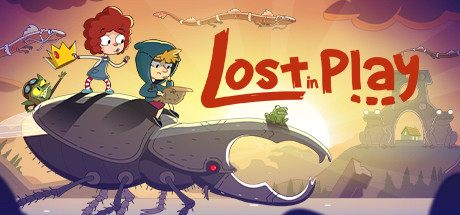彻底清理Word文档空白页:详细操作指南与技巧分享
- 问答
- 2025-11-05 14:13:04
- 4
清理Word文档中顽固的空白页是很多人都会遇到的烦恼,尤其是在处理长文档、报告或论文时,这些多余的空白页不仅影响美观,打印时还会浪费纸张,别担心,其实大部分空白页的清理方法都很简单,下面我就根据常见的几种情况,为你提供一份详细的、一步步的操作指南和一些实用技巧,这些方法参考了微软官方支持社区和众多办公技巧分享网站的经验。
最常见的“罪魁祸首”——段落标记和分页符
这是导致空白页最常见的原因,很多时候,你看似空白的页面,其实布满了看不见的格式标记。
操作步骤:
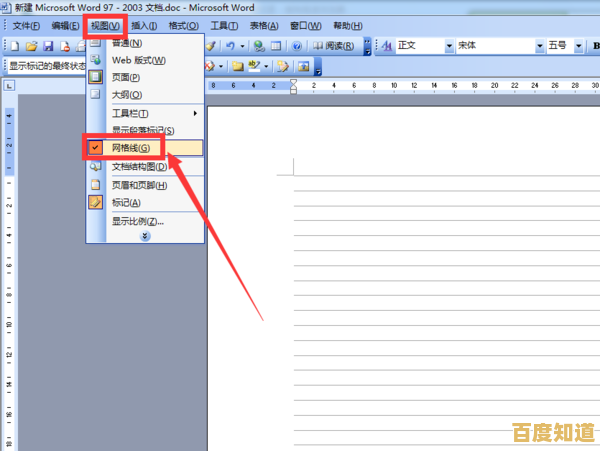
- 让隐藏的标记现形:这是最关键的一步,在Word的【开始】选项卡下,找到【段落】功能区,点击那个看起来像“¶”的图标(叫做“显示/隐藏编辑标记”),或者直接按快捷键 Ctrl + Shift + 8,点击之后,你会看到页面上出现了很多平时看不见的符号,比如句末的圆点、段落结尾的“¶”符号,以及可能存在的“分页符”。
- 定位空白页:翻到那个讨厌的空白页,现在你应该能看到,空白页上可能有一个或多个孤零零的段落标记“¶”。
- 选中并删除:用鼠标选中这些段落标记(就像选中普通文字一样),然后按键盘上的 Delete 键或 Backspace 键,通常情况下,空白页会立刻消失。
如果空白页的前一页末尾有“分页符”(一条虚线并标有“分页符”字样),它也可能导致后面产生空白,同样,选中这个分页符,然后按Delete键删除即可。
表格下方无法删除的空白页
如果你的空白页紧挨在一个表格的后面,即使你删除了所有段落标记,空白页可能依然顽固地存在,这是因为Word在表格后面会强制跟随一个段落标记,而且如果表格刚好占满了前一页的最后一行,这个段落标记就会被推到新的一页。
操作步骤:
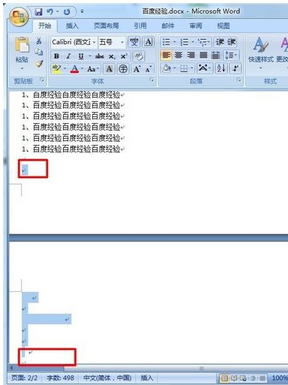
- 同样,先按 Ctrl + Shift + 8 显示编辑标记。
- 找到表格后面那个孤零零的段落标记“¶”。
- 选中这个段落标记。
- 关键技巧:右键点击选中的段落标记,选择【字体】,在弹出的字体对话框中,勾选【隐藏】选项,然后点击【确定】,这样,这个段落标记就被隐藏起来了,它所在的空白页自然也就消失了,这个方法比直接调整行距更简单直接。
由“分节符”引起的空白页
在处理复杂的文档排版,比如需要不同页面有不同页眉页脚或纸张方向时,我们会插入“分节符”,有时,一个“下一页”类型的分节符就会产生一个空白页。
操作步骤:
- 确保已经按 Ctrl + Shift + 8 显示了编辑标记。
- 在空白页的前一页末尾仔细寻找,分节符通常会显示为双虚线并标有“分节符(下一页)”等字样。
- 将光标放在分节符的前面,然后按 Delete 键将其删除,但要注意,删除分节符可能会影响你之前设置的页面布局(如页眉页脚的不同),请谨慎操作,如果这个分节符是必需的,你可能需要尝试将“下一页”分节符更改为“连续”分节符(在【布局】>【分隔符】中更改),但这不一定适用于所有情况。
调整段落格式或页边距
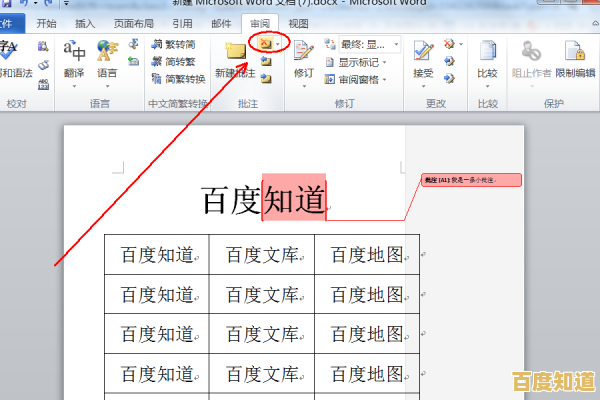
有时,最后一页可能只有一两个看不见的段落标记,但因为段落格式(如行距过大)或页边距设置,导致它们无法被压缩到前一页,从而形成了空白页。
操作步骤:
- 选中空白页上的段落标记。
- 右键点击,选择【段落】。
- 在段落设置对话框中,检查并做以下调整:
- 行距:将行距设置为【固定值】,并将值设为1磅(一个很小的值),这样这个段落占用的空间就变得极小,从而被拉回前一页。
- 间距:将段前和段后的间距都调整为【0行】。
- 点击确定后,空白页通常就会被消除。
终极技巧:缩小页边距或调整内容
如果以上方法都无效,比如你的文档内容刚好差一点点就能少一页,可以尝试微调整个文档的布局来“挤”掉最后一页。
- 微调页边距:在【布局】选项卡中,点击【页边距】,选择【自定义边距】,将上、下、左、右的页边距稍微调小一点(例如从2.54厘米调到2.5厘米),有时这一点点变化就足以让最后一页的少量内容回到前一页。
- 缩小字体或间距:选中最后几段文字,稍微缩小一点字体大小(比如从12磅调到11.5磅),或者像上面一样调整段落的行距,也能有效减少页面占用空间。
总结一下核心要点: 清理空白页的第一步,永远是 按下 Ctrl + Shift + 8 显示所有编辑标记,这样才能看清问题的本质,然后根据具体情况——是多余的段落、隐藏的分页符/分节符,还是表格或格式问题——对症下药,希望这份详细的指南能帮你彻底解决Word空白页的困扰!
本文由其莺莺于2025-11-05发表在笙亿网络策划,如有疑问,请联系我们。
本文链接:http://xian.xlisi.cn/wenda/72081.html